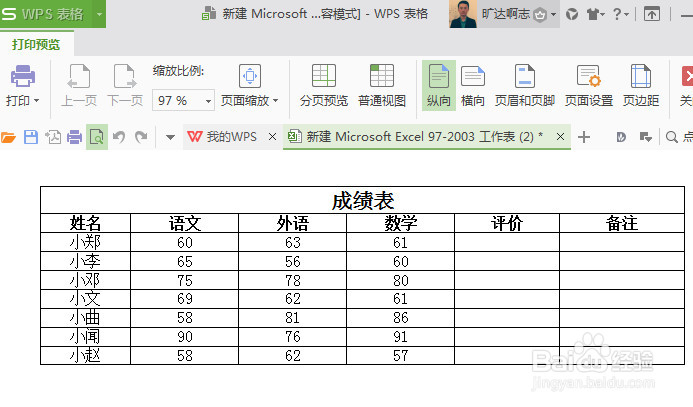1、打开需要打印的excel表格。
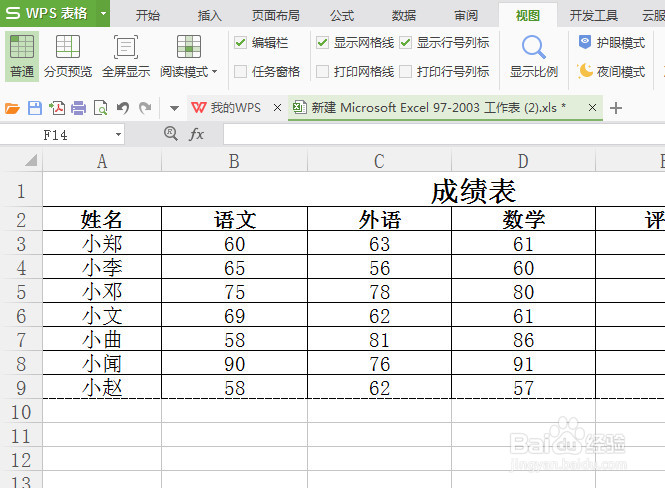
2、打印预览一下,可以看到表格有一栏打印不出来。
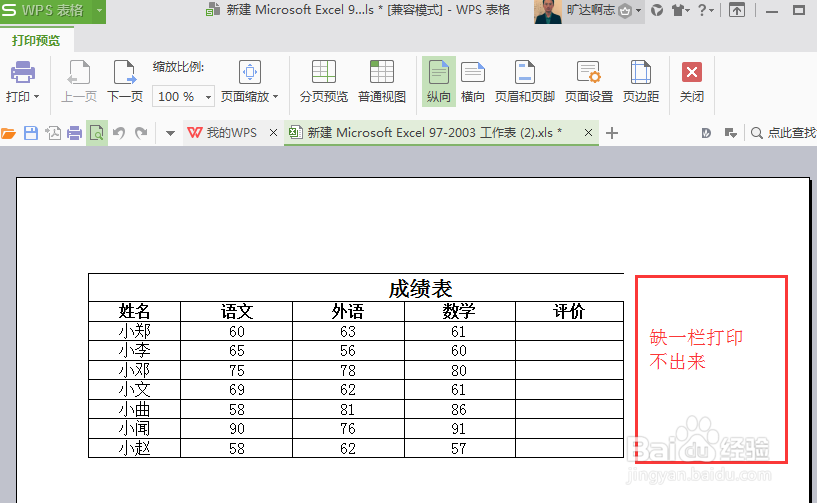
3、关闭打印预览,找到菜单栏中的“视图”——“分页预览”视图模式。
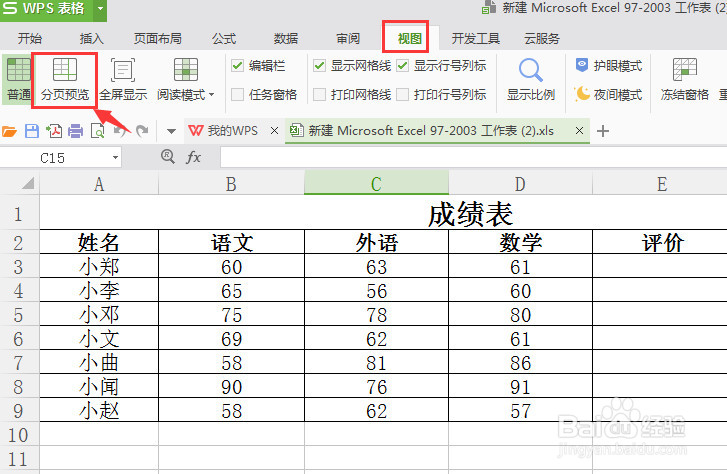
4、在分页预览视图下,可以看到整个表格左右分成了2页,分别是第1页和第2页。
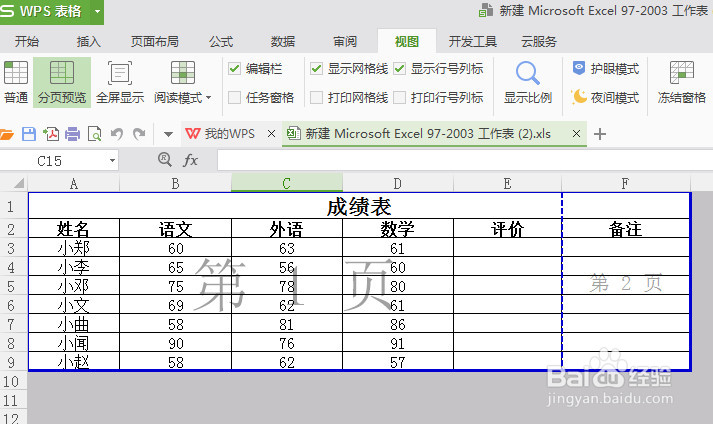
5、然后,把鼠标放在主客栈虚线上,向右拖动虚线至视图边界线。
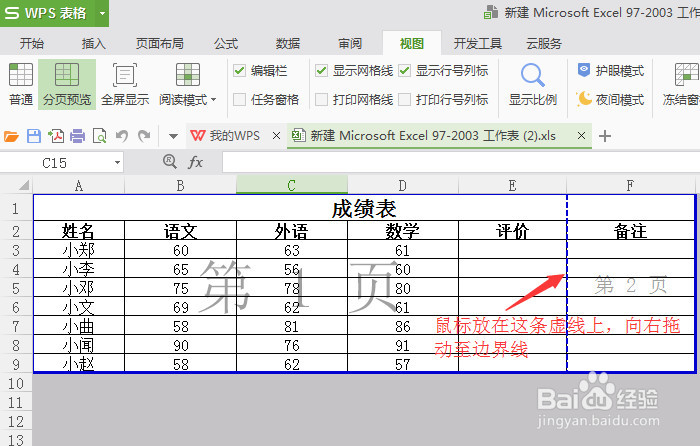
6、这时我们可以看到分在两页上的表格,变成了1页。
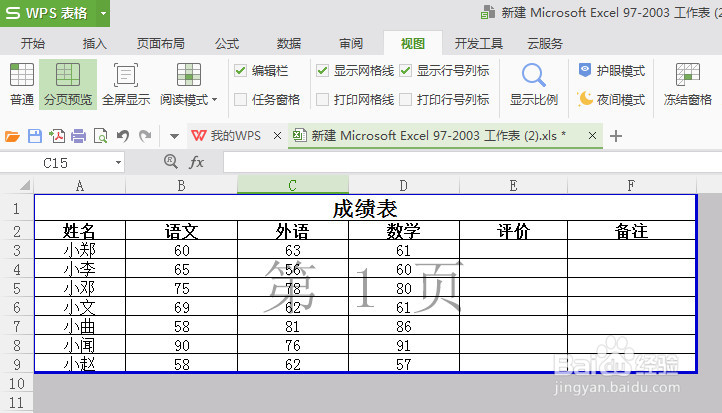
7、接下再用打印预览,看下表格是不是打印在1页上了。怎么样效果还不错吧!
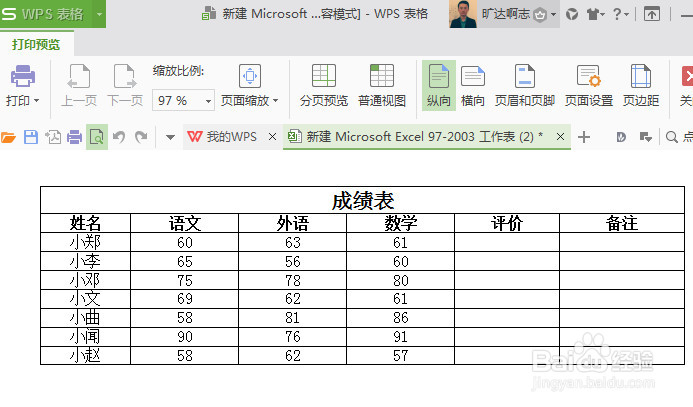
时间:2024-10-13 06:52:53
1、打开需要打印的excel表格。
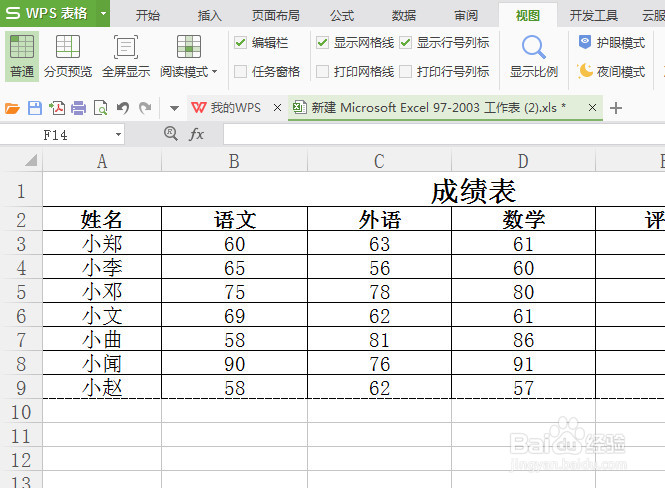
2、打印预览一下,可以看到表格有一栏打印不出来。
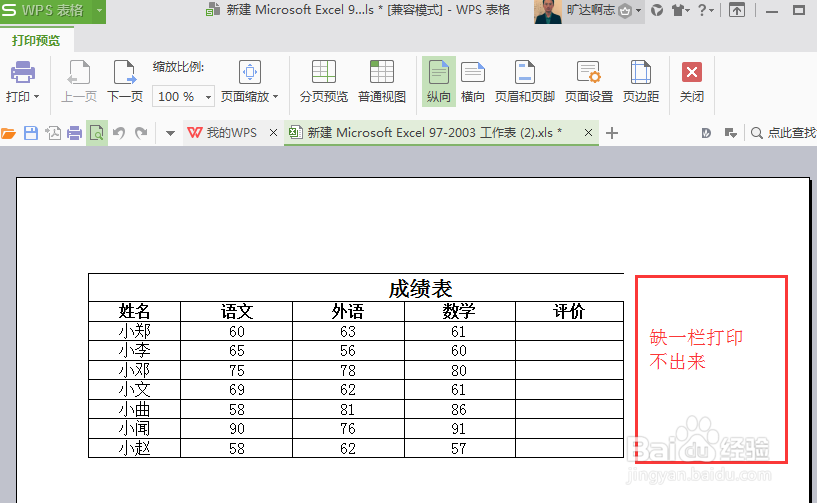
3、关闭打印预览,找到菜单栏中的“视图”——“分页预览”视图模式。
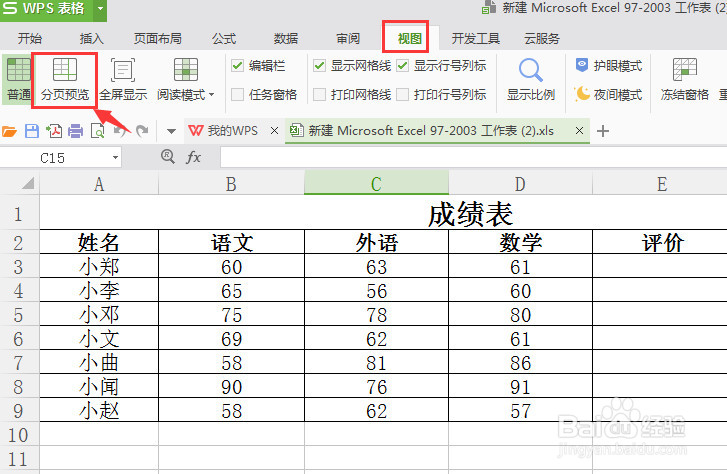
4、在分页预览视图下,可以看到整个表格左右分成了2页,分别是第1页和第2页。
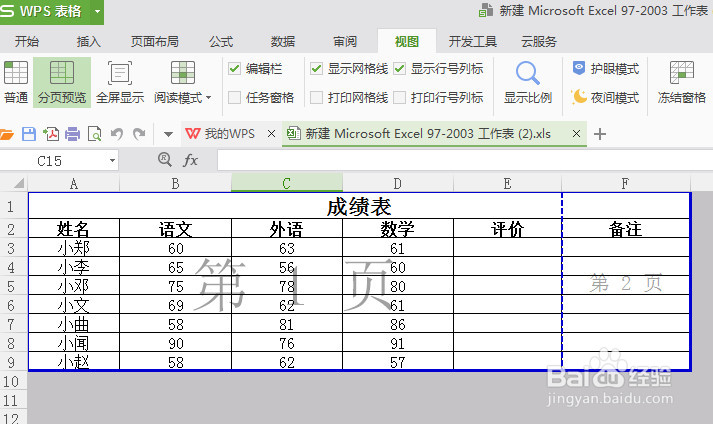
5、然后,把鼠标放在主客栈虚线上,向右拖动虚线至视图边界线。
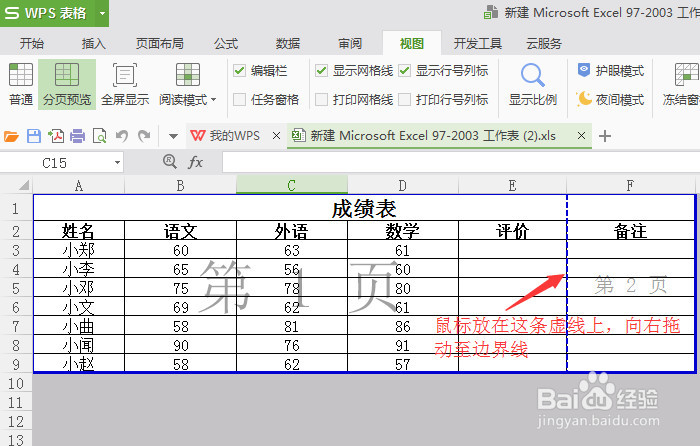
6、这时我们可以看到分在两页上的表格,变成了1页。
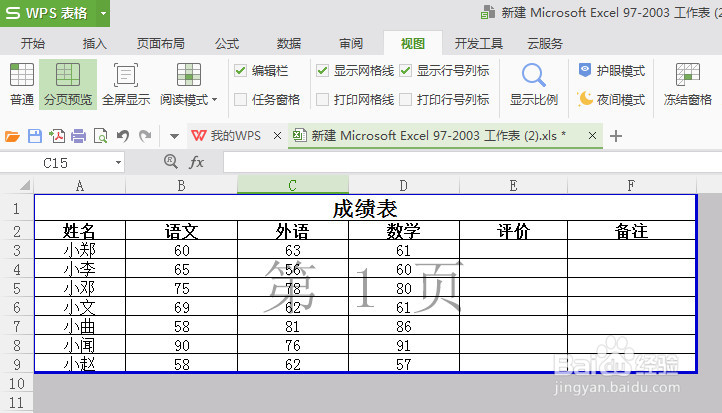
7、接下再用打印预览,看下表格是不是打印在1页上了。怎么样效果还不错吧!